
我们需要在Word文档中制作下拉菜单,该怎么操作呢?很简单,下面我就来分享下具体的操作。
1、首先我们打开Word文档,然后点击工具栏“插入”下的“窗体”。

2、在“窗体”的下拉菜单中,点击选择“下拉型窗体域”。
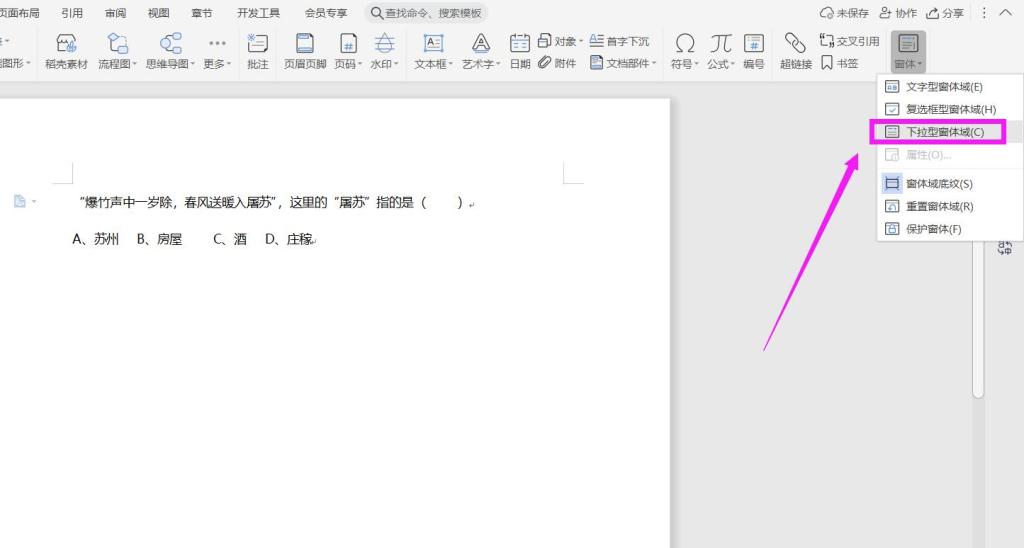
3、在弹出的下拉型窗体域窗口中,我们点击添加。
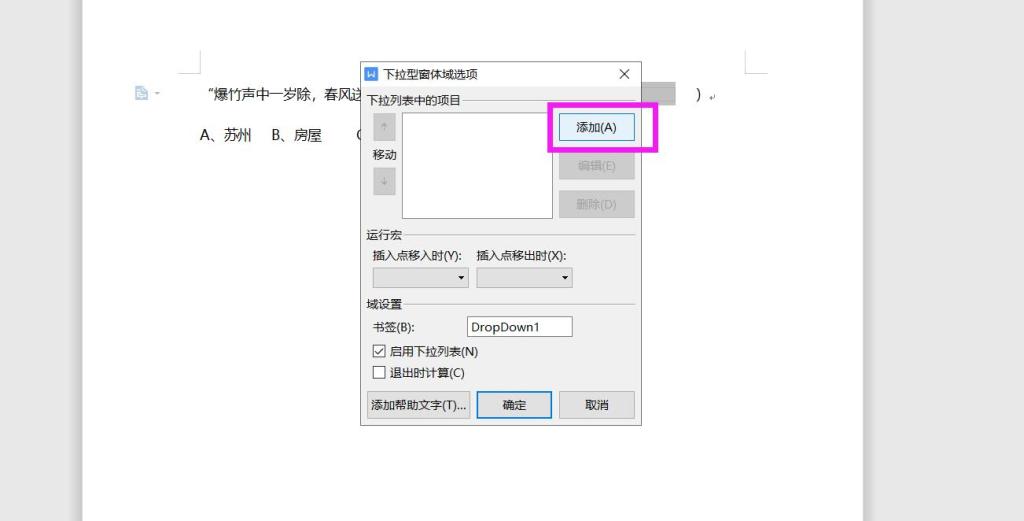
4、再将需要的序号依次添加进下拉列表的项目中,例如A、B、C、D。
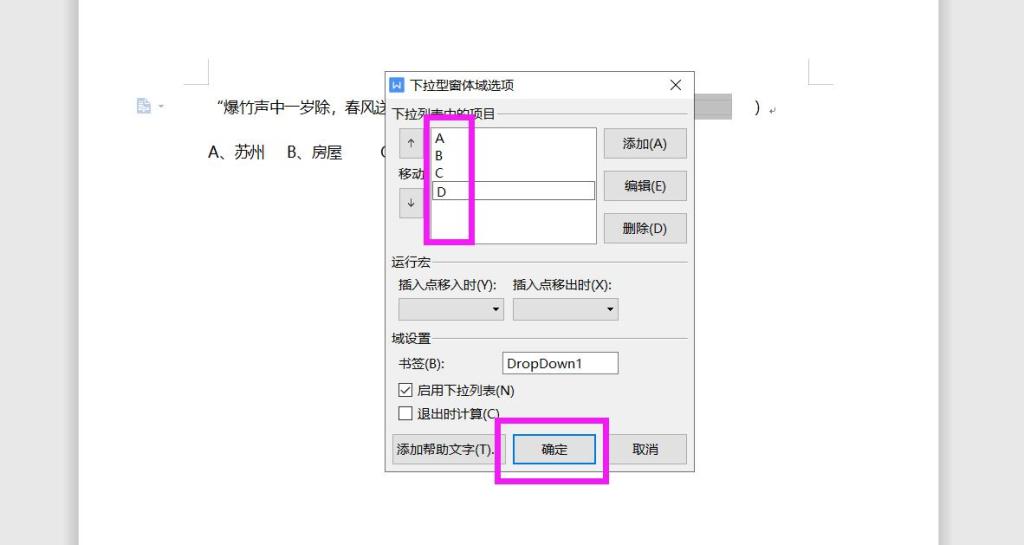
5、接着再次点击工具栏插入下的保护窗体,在下拉型窗体域旁边添加下拉箭头。
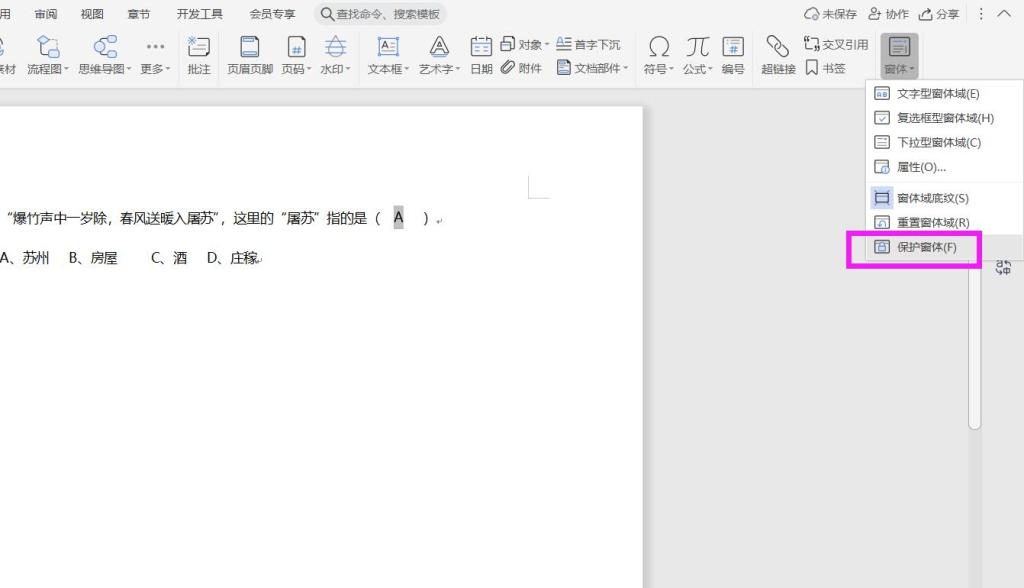
6、我们点击下拉菜单,就可以看到A、B、C、D显示在下拉菜单中了。
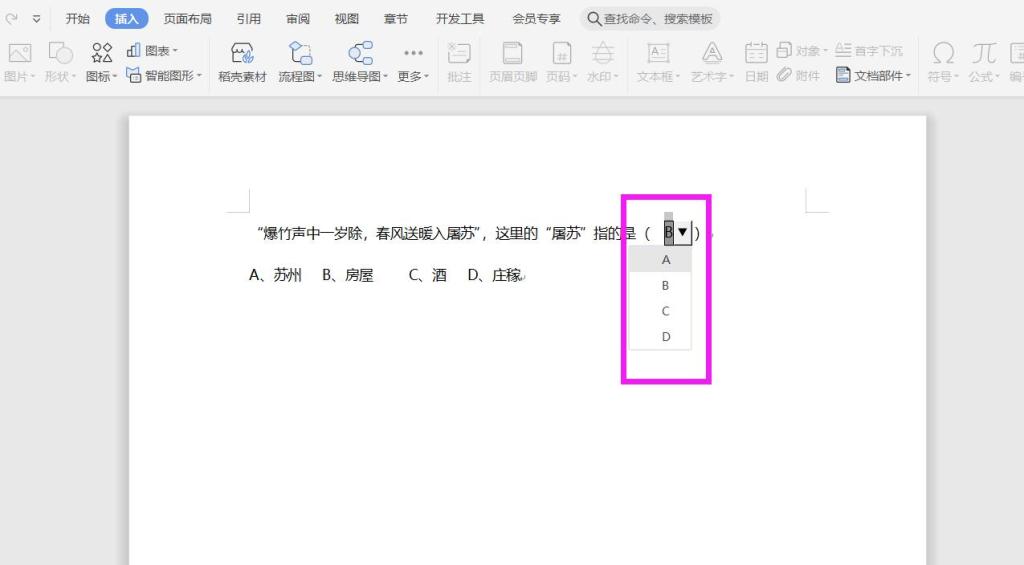
上一篇:Word文档如何显示行号
下一篇:Word书签怎么设置